Für einige Apps ist die Option "Beim Start ausführen" verfügbar. Benutzer haben die Wahl, diese Option zu aktivieren, und die App wird automatisch gestartet, wenn Sie Ihr System starten. Für Apps, die Sie routinemäßig verwenden, ist dies eine recht einfache Möglichkeit, ihre Ausführung zu automatisieren. Windows 10-Desktopanwendungen, für die diese Option nicht verfügbar ist, können beim Start ausgeführt werden, indem ihre Verknüpfung zum Startordner hinzugefügt wird. Das gleiche funktioniert, wenn Sie UWP-Apps beim Start ausführen möchten. Der einzige schwierige Teil ist das Erstellen einer Verknüpfung für die UWP-App. Danach ist es mehr oder weniger derselbe Prozess wie für Desktop-Apps.
UWP Desktop Shortcut
Es gibt zwei Möglichkeiten, eine Desktop-Verknüpfung zu erstellenfür eine UWP-App. Die erste funktioniert, wenn Sie die App der Liste "Apps" im Startmenü hinzugefügt haben. Öffnen Sie das Startmenü und gehen Sie zur Apps-Liste. Suchen Sie nach der App, für die Sie eine Verknüpfung erstellen möchten. Wir sind mit Netflix gefahren. Ziehen Sie die App-Kachel per Drag & Drop auf den Desktop, um eine Verknüpfung zu erstellen.
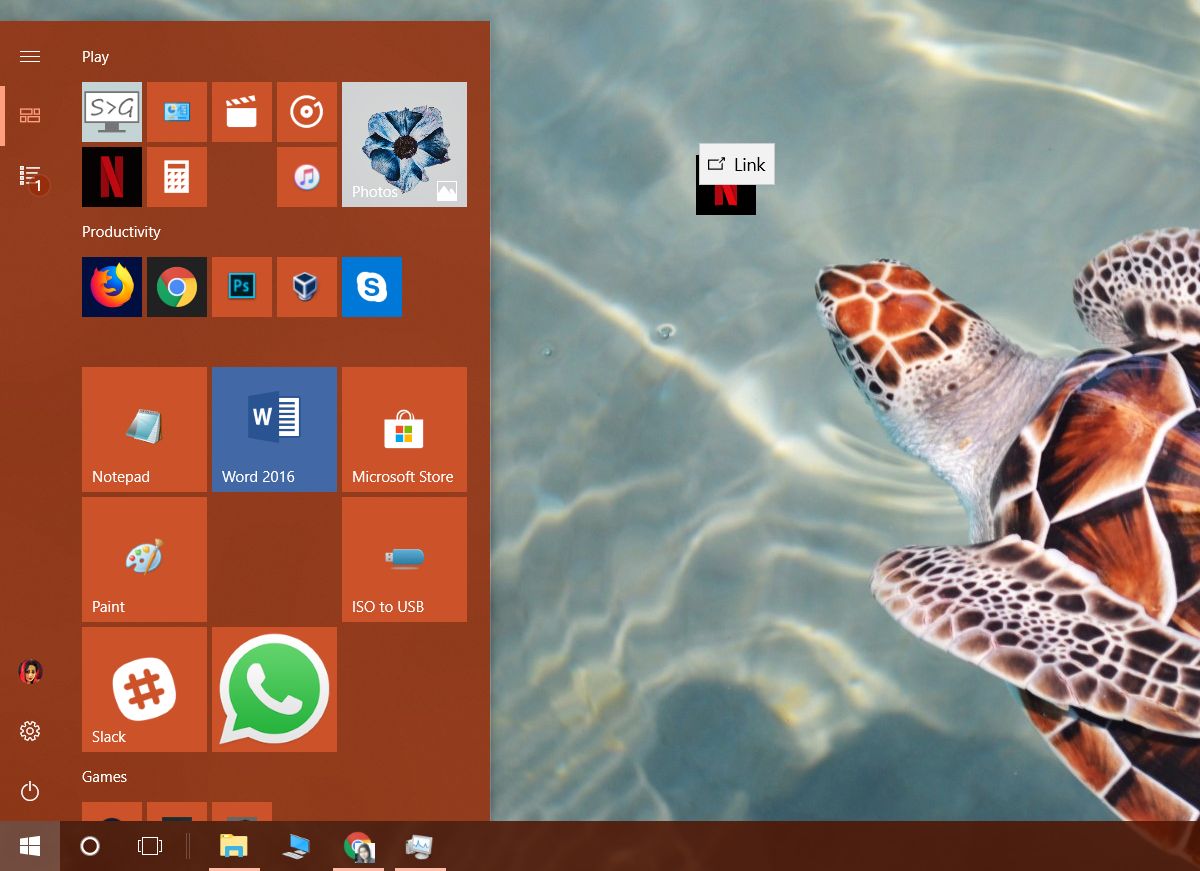
Alternativ können Sie den Datei-Explorer öffnen und Folgendes in die Adressleiste einfügen.
shell:appsfolder
Dies öffnet einen Ordner, in dem alle Apps, UWP, aufgelistet sindund Win32, die auf Ihrem System installiert sind. Klicken Sie mit der rechten Maustaste auf die App und wählen Sie die Option "Verknüpfung erstellen". Sie werden in einer Meldung darauf hingewiesen, dass die Verknüpfung nicht am aktuellen Speicherort erstellt werden kann, sondern stattdessen auf dem Desktop platziert werden kann. Akzeptieren.
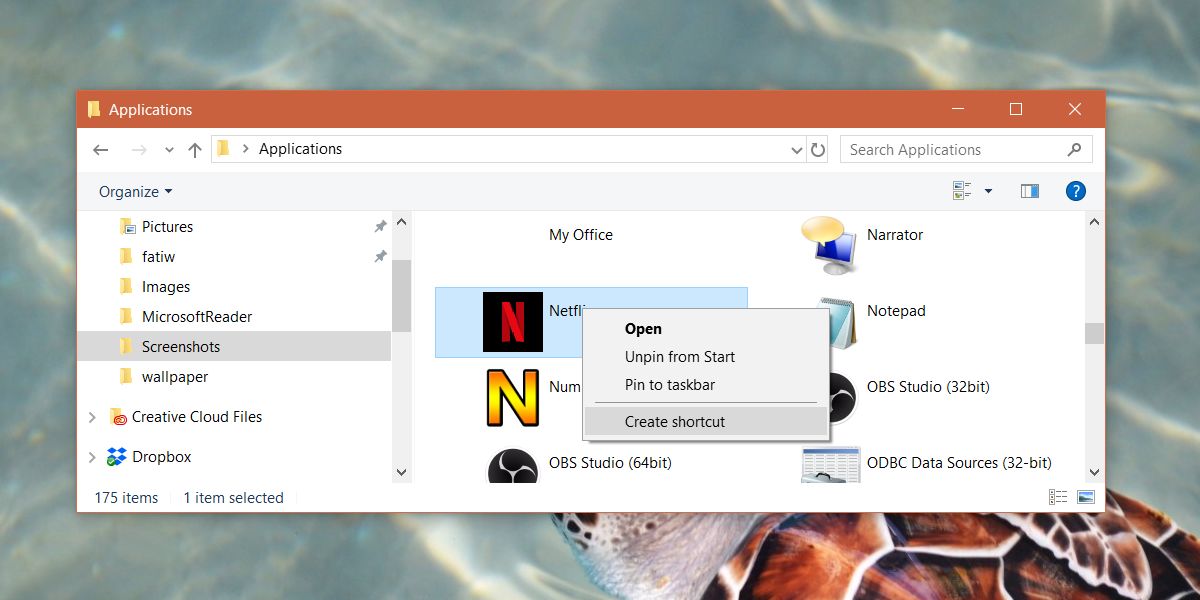
UWP zum Startordner hinzufügen
Öffnen Sie den Datei-Explorer und fügen Sie Folgendes in die Adressleiste ein.
shell:startup
Kopieren Sie die UWP-App-Verknüpfung in den Startordner. Das ist alles was Sie tun müssen. Kehren Sie zum Entfernen der App an denselben Speicherort zurück und löschen Sie die Verknüpfung aus dem Startordner.
Einschränkungen
Mit der obigen Methode können Sie UWP-Apps beim Start ausführenDie Apps, die Sie mit dieser Methode zwangsweise zum Startordner hinzufügen, werden jedoch nicht auf der Registerkarte "Start" im Task-Manager angezeigt. Dies bedeutet, dass Sie nicht feststellen können, wie stark sich eine App beim Booten auf Ihr System auswirkt. Dies bedeutet auch, dass Sie nur über den Task-Manager kein reales Bild davon erhalten können, wie viele Apps beim Start ausgeführt werden. Sie müssen in den Startordner wechseln, um festzustellen, welche anderen Apps möglicherweise ebenfalls ausgeführt werden.
Wir sollten Sie auch warnen, nicht zu viele zu laufenApps beim Start, weil es Ihr System drastisch verlangsamen kann. Die Verlangsamung ist möglicherweise nicht sehr groß, wenn Sie über eine SSD verfügen. Sie können jedoch selbst dann keine 20 oder 30 Apps hinzufügen und erwarten, dass Ihr System in Sekundenschnelle hochfährt.













Bemerkungen